Medtem ko lahko vedno izklopite ali onemogočite samodejne posodobitve sistema Windows v sistemu Windows 10 z urejevalnikom pravilnika skupine ali urejevalnikom registra ali pa nekaj dni zaustavite posodobitve sistema Windows v nastavitvah, če iščete brezplačno programsko opremo, ki vam bo pomagala ustaviti ali blokirati samodejni sistem Windows 10 Posodobitve, potem ste prišli na pravo mesto.
Mimogrede, Microsoft ponuja tudi orodje z imenom Pokaži ali skrij posodobitve ki uporabnikom omogoča, da v sistemu Windows 10 skrijejo ali blokirajo določene neželene posodobitve sistema Windows. Z njegovo pomočjo lahko Windows 10 preprečite prenos določenih posodobitev.
Zdaj, medtem ko ne priporočamo ustavitve posodobitev sistema Windows, če iščete način za njihovo upravljanje, nadaljujte.
Orodja za blokiranje posodobitev sistema Windows 10
Tu je seznam 8 brezplačnih orodij, ki vam lahko pomagajo blokirati ali ustaviti samodejne posodobitve sistema Windows 10 v računalniku. Ta orodja za preprečevanje posodobitev sistema Windows 10 vam bodo pomagala enostavno nadzorovati, upravljati, onemogočiti in preprečiti samodejne posodobitve sistema Windows v računalniku s sistemom Windows 10.
- Windows Update Blocker
- StopUpdates10
- Wu10Man
- Kill-Update
- WuMgr
- Win Update Stop
- Win Updates Disabler
- Upravitelj WAU.
Oglejmo si jih podrobno.
1] Windows Update Blocker
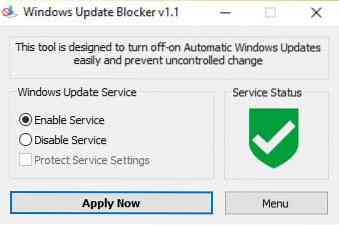
Windows Update Blocker vam omogoča nadzor nad posodobitvami sistema Windows 10 in onemogočanje storitve Windows Update Medic Service (WaaSMedicSVC) tudi v sistemu Windows 10. To orodje je popolnoma prenosno. Vse, kar morate storiti, je, da prenesete datoteko zip z manj kot 800 KB, jo razpakirate in začnete uporabljati orodje.
Uporabniški vmesnik je preprost za uporabo in ne zahteva dolgočasnega razumevanja. Kot lahko vidite zgoraj, ima uporabniški vmesnik 2 izbirna gumba, s katerimi lahko nastavite Windows Update Service do "Omogoči storitev"Ali"Onemogoči storitev"Ali lahko izberete Zaščitite nastavitve storitve sistema.
2] StopUpdates10
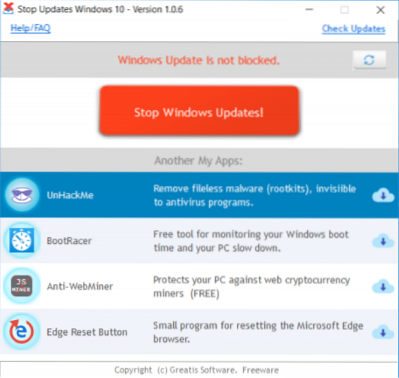
StopUpdates10 svojim uporabnikom olajša onemogočanje in blokiranje posodobitev v sistemu Windows 10. S klikom na gumb lahko popolnoma onemogočite posodobitve, ne da bi kaj zlomili. Program izvaja vrsto nalog v ozadju, kar zagotavlja, da Windows ne bo mogel prenašati posodobitev s strežnika.
Prav tako lahko ustavi prisilne nadgradnje in vsa obvestila o posodobitvah, tako da se lahko bolj osredotočite na svoje delo in manj na posodobitve. Glavni motiv orodja ni popolnoma onemogočiti posodobitve (tudi to ni priporočljivo), temveč vam dati možnost, da jih začasno blokirate. V skladu s tem StopUpdates10 ponuja tudi gumb za hitro obnovitev, s katerim lahko računalnik vrnete v prvotno stanje, v katerem so dovoljene posodobitve. Gumb za obnovitev je zelo priročen, ko uporabljate boljšo internetno povezavo in se odločite za posodobitev.
3] Wu10Man

Uporaba Wu10Man je precej enostavna. Ne potrebuje veliko učenja. Pomaga vam pri konfiguriranju pravilnika skupine, onemogočanju storitev, blokiranju URL-jev in zaustavitvi posodobitev sistema Windows.
Za zagon te aplikacije boste potrebovali skrbniški dostop, saj pišete v register, spreminjate storitve in spreminjate datoteko Hosts. Ko pa imate tak dostop, lahko ustavite samodejne posodobitve sistema s katero koli od naslednjih možnosti:
4] Kill-Update

Kill-Update se naloži takoj, ko se uporabnik prijavi v sistem. Program vsakih 10 sekund pregleda popravke in pakete storitve za posodobitev sistema Windows. Če so na voljo storitve posodabljanja, program Kill-Update samodejno onemogoči storitev posodabljanja. Uporabniki lahko s pomočjo te aplikacije preprečijo nadgradnjo sistema Windows in lahko celo ročno onemogočijo aplikacijski program, kadar koli je vaš sistem brezplačen in pripravljen na nadgradnjo.
5] WuMgr
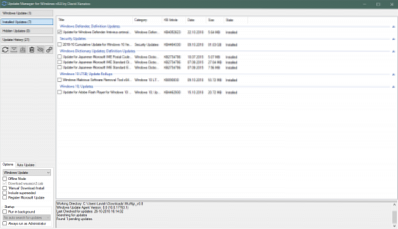
WuMgr oz Upravitelj posodobitev za Windows je brezplačno in odprtokodno orodje, ki temelji na API posrednika za Windows Update ki vam omogoča, da v računalnik poiščete in namestite manjkajoče posodobitve.
Je vse v enem pripomoček za posodobitev sistema Windows. Omogoča nadzor nad nastavitvami posodobitve in ročno namestitev razpoložljivih posodobitev. Je enostaven za uporabo in razumevanje ter vam daje večji nadzor nad celotno konfiguracijo sistema Windows Update.
6] Win Update Stop
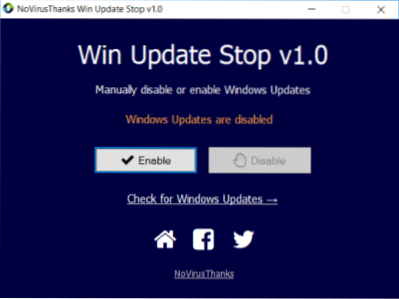 Win Update Stop ponuja enostaven način za onemogočanje posodobitev v katerem koli sistemu Windows. Ni vam treba iti v nastavitve ali register in to ročno. Samo klik gumba in posodobitve bodo trajno ustavljene v vašem računalniku. In lahko jih vklopite, kadar koli želite. Ne samo Windows 10, Win Update Stop podpira vse različice sistema Windows, vključno s sistemoma Windows 8 in Windows 7. Torej, na kateri koli različici ste, lahko s tem orodjem ustavite vse vrste posodobitev.
Win Update Stop ponuja enostaven način za onemogočanje posodobitev v katerem koli sistemu Windows. Ni vam treba iti v nastavitve ali register in to ročno. Samo klik gumba in posodobitve bodo trajno ustavljene v vašem računalniku. In lahko jih vklopite, kadar koli želite. Ne samo Windows 10, Win Update Stop podpira vse različice sistema Windows, vključno s sistemoma Windows 8 in Windows 7. Torej, na kateri koli različici ste, lahko s tem orodjem ustavite vse vrste posodobitev.
Win Update Stop ima minimalističen uporabniški vmesnik. Prikaže samo stanje posodobitev, ki ji sledita dva gumba za omogočanje in onemogočanje posodobitev. Obstaja tudi možnost, ki se glasi "Preveri, ali so na voljo posodobitve za Windows". Če kliknete to možnost, se odpre nastavitev »Posodobitve« v nastavitvah, kjer lahko ročno preverite, ali so na voljo posodobitve.
7] Win Updates Disabler

Win Updates Disabler je drugo brezplačno orodje, ki vam pomaga popolnoma onemogočiti ali omogočiti samodejne posodobitve v sistemu Windows 10. Poleg tega lahko pomaga onemogočiti ali omogočiti Windows Defender, Windows Security Center in Windows Firewall. Na voljo je tudi prenosna različica.
8] Upravitelj WAU
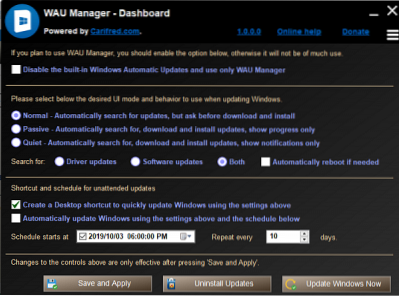
WAU Manager WAU manager je brezplačna programska oprema Windows Automatic Updates Manager, s katero lahko ustavite, prestavite, upravljate, skrijete, razkrijete, namestite in odstranite Windows Update v sistemu Windows 10. Ta upravitelj Windows Update ponuja podroben nadzor za upravljanje posodobitev.
Sorodno branje: Seznam nekaterih najboljših prenosov brezplačne programske opreme za Windows 10 PC.

 Phenquestions
Phenquestions


